Si desea ejecutar Android en su PC con Windows, puede ser difícil elegir una aplicación de la amplia gama de opciones disponibles en el mercado en 2019. Los desarrolladores pueden usar el software emulador para probar nuevas aplicaciones en un entorno de prueba seguro, por jugadores para jugar sus juegos favoritos, o por usuarios regulares para ejecutar cualquier aplicación de Android desde Google Play Store en PC.
A pesar de que el software de emulación de Android le ofrece una amplia gama de opciones y funciones de personalización, la mayoría de ellos tienen anuncios emergentes molestos que pueden convertirse en una molestia si usa demasiado este tipo de software..
Por esta razón, en este artículo exploraremos algunas de las mejores opciones de software de emulación de Android que ofrecen excelentes características y capacidades, con una opción sin publicidad también..
Emuladores de Android para PC con una experiencia sin publicidad
1BlueStacks Premium
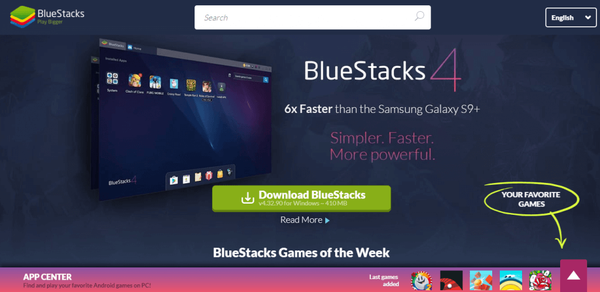
BlueStacks es bien conocido en el mercado por su interfaz de usuario increíblemente intuitiva, su potente rendimiento y la amplia gama de funciones y opciones de personalización que contiene..
Puede utilizar este software para personalizar la forma en que puede jugar sus juegos, mediante el uso de funciones de mapeo clave. Esta opción le permite configurar controles personalizados para tiradores, juegos de autos, juegos de rol, etc., lo que le brinda la opción de usar su teclado o incluso controladores de juegos.
Si el hardware de su computadora puede 'recibir una paliza', incluso puede ejecutar varias instancias de BlueStacks, comparar aplicaciones una al lado de la otra o ejecutar varias aplicaciones y / o juegos a la vez.
Para deshacerse de todos los anuncios y aplicaciones sugeridas en BlueStacks 4, deberá comprar el plan de suscripción Premium. Para hacerlo, deberá seguir estos sencillos pasos:
- Descargar el instalador de BlueStacks
- Haga clic en el botón "Mi cuenta" que se encuentra en la esquina superior derecha de la pantalla.
- Luego, haga clic en el botón "Actualizar a Premium"
- La nueva pantalla que aparecerá le mostrará dos opciones de precios: un plan de un mes y un plan anual.
- Después de elegir la opción correcta para sus necesidades, puede hacer clic en "Comprar esto" y completar los detalles de su tarjeta de crédito o débito.
Si encuentra este proceso un poco desafiante, puede visitar el sitio web oficial de BlueStacks para obtener un artículo relacionado con la compra del plan de suscripción adecuado..
Hay una buena variedad de funciones premium disponibles en el plan de suscripción paga. Aquí están algunos de los mejores :
- Canal de soporte con servicios de primera calidad: haga preguntas, informe problemas, reciba soluciones, etc..
- Sin anuncios ni aplicaciones patrocinadas; también reduce el uso de ancho de banda, CPU, memoria y consumo de espacio
- Se puede usar una suscripción en varias PC: hasta 5 sistemas
- Puede aplicar fondos de pantalla: haga clic aquí para obtener más detalles sobre esta función
- Descarga ahora Bluestacks gratis desde este enlace (+ juego gratis)
2GenyMotion
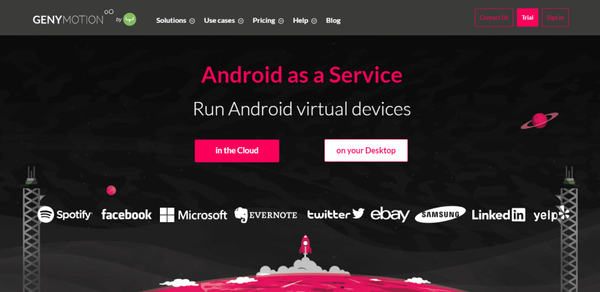
GenyMotion es otro gran software de emulador de Android para su PC con Windows que incluye una increíble cantidad de potencia y funciones en una interfaz fácilmente comprensible.
Esta aplicación fue diseñada para ser fácil de instalar y usar, y su rendimiento es muy similar al de BlueStacks. La principal diferencia entre los dos es el hecho de que GenyMotion se crea principalmente con los desarrolladores de aplicaciones en mente, mientras que BlueStacks se dirige a los usuarios de aplicaciones y a los jugadores..
Una vez que haya instalado GenyMotion, debe crear una cuenta gratuita para poder usarlo. Una vez que haya hecho eso, y pueda ver la pantalla de inicio, puede descargar configuraciones específicas con diferentes dispositivos Android. Puede elegir entre una amplia gama de modelos de tabletas y teléfonos con diferentes versiones de Android Jellybean.
GenyMotion también ofrece un buen conjunto de herramientas útiles en una barra de herramientas en el lado derecho de su pantalla que le permite controlar los niveles de la batería, usar el GPS e incluso conectar su cámara web al emulador..
Algunas de las mejores características incluyen:
- Compatibilidad con Android Debug Bridge (ADB) con complementos de Eclipse e IntelliJ
- Puede simular interacciones táctiles con capacidades multitáctiles
- Herramienta GPS: le permite verificar la información del GPS y modificarla en tiempo real
- Gráficos compatibles con OpenGL
- Múltiples formas de instalar aplicaciones: arrastrar y soltar, instalación adb del archivo .apk o mediante un enlace
- Gran cantidad de dispositivos emulados: Google, HTC, Motorola, Samsung, etc..
- Puede crear dispositivos personalizados con configuraciones específicas para RAM, tamaño de pantalla, etc..
- Perfecta integración con Eclipse y Android Studio
GenyMotion viene en 3 versiones pagas diferentes, cada una con diferentes capacidades:
Genymotion Indie: diseñado para particulares y contratistas independientes
- Puede configurar ID de dispositivo personalizados: ID / IMEI / MEID
- Cada píxel que se encuentra en su dispositivo virtual se transforma en un píxel en su pantalla grande
- Herramienta de control remoto: puede usar su teléfono como controlador
- Múltiples perfiles de red: Wifi, borde, 3G, 4G
- Sin publicidad
- Puede tomar capturas de pantalla y video
- Clonar dispositivos con facilidad y restablecerlos a la configuración de fábrica
Genymotion Business: para una empresa con más de 2 empleados
- Contiene todas las funciones de la versión Indie
- Soporte estándar
- Capacidades de E / S de disco
Genymotion Enterprise: una plataforma completa diseñada para empresas de nivel empresarial
- Todas las funciones de la edición Business
- Soporte premium: soporte dedicado, tiempos de respuesta cortos, etc..
Descarga Genymotion
- RELACIONADO: Las mejores aplicaciones para transferir archivos de Android / iOS a Windows 10, 8
3YouWave Premium
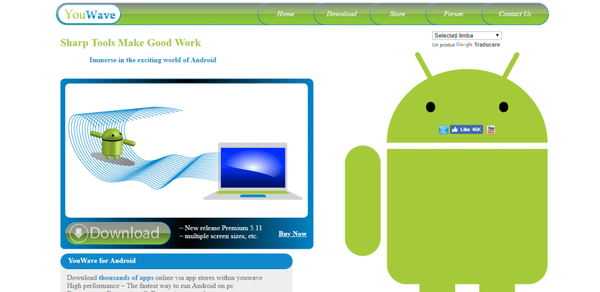
YouWave es otro gran emulador de Android para PC con Windows que tiene una buena variedad de funciones y ofrece funciones de emulación poderosas. Puede usar este software para descargar miles de aplicaciones y juegos en línea a través de YouWave Store, y también es compatible con aplicaciones provenientes de la Google Play Store.
La versión gratuita funciona en Ice Cream Sandwich y la versión Premium es compatible con Android 5.1 Lollipop.
YouWave Premium viene solo con compatibilidad de 64 bits y se puede descargar como una prueba gratuita de 10 días antes de comprar. Una vez que haga clic en una de las opciones de pago disponibles, recibirá su clave de activación automáticamente por correo electrónico.
Esta clave se puede usar solo para una activación de software durante un período de tiempo ilimitado y sin necesidad de renovar la suscripción.
Otras características notables incluyen:
- Puede ejecutar aplicaciones que no sean ARM
- Permite múltiples tamaños de pantalla
- Soporte de idioma de teclado internacional
- Sin anuncios
- Comprobación de VT-X
- Funcionalidad de la tarjeta SD: le permite guardar sus juegos
- Compatible con juegos en línea multijugador
- Rotación dinámica: respuesta instantánea y similar a la de un teléfono
- Botones de control de volumen
Descarga YouWave Premium
Conclusión
Si desea tener una experiencia de Android completa y frontal en su PC con Windows sin que le molesten constantemente los anuncios y las aplicaciones recomendadas, es mejor que elija una de las opciones de software de pago que presentamos en este artículo..
Nos encantaría saber qué aplicación de este Top 3 es tu favorita. No dude en hacernos saber lo que piensa en la sección de comentarios a continuación..
GUÍAS RELACIONADAS QUE DEBE VERIFICAR:
- 7 mejores lanzadores de Windows 10 para su teléfono inteligente Android
- Las 3 mejores VPN para Bluestacks para ejecutar aplicaciones y juegos de Android en PC
- Cómo acelerar BlueStacks para juegos Android más rápidos en PC
- Emuladores de Android
- software
 Friendoffriends
Friendoffriends



